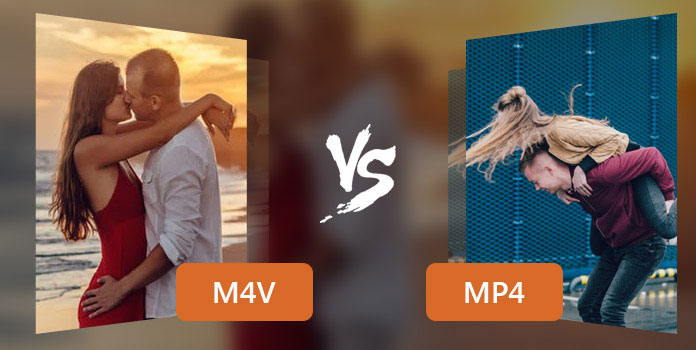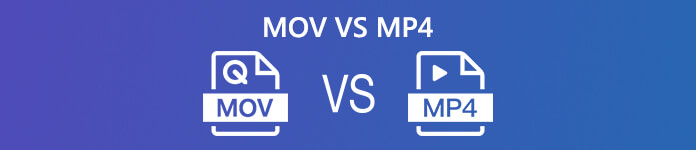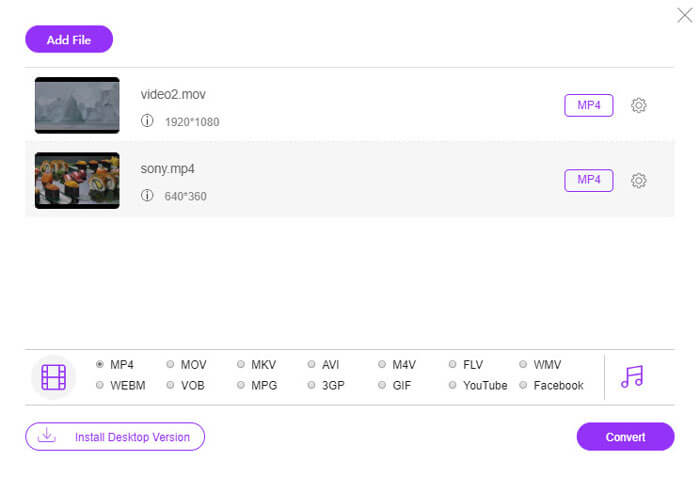quicktime или mp4 что лучше
В настоящее время вы можете легко получить доступ к различным форматам видео, таким как MOV и MP4, на разных видео платформах. Здесь возникает вопрос, знаете ли вы разница между MOV и MP4?
Оба MOV и MP4 являются популярным и наиболее часто используемым форматом видео. И оба они используют подход сжатия видео с потерями для хранения видео. Но у них есть некоторые серьезные различия. Здесь, в этом посте, мы дадим вам сравнение между MOV и MP4, С помощью MOV vs MP4 вы можете получить четкое представление об этих двух форматах.
В первой части мы хотели бы дать вам некоторую основную информацию о MOV и MP4, чтобы помочь вам лучше понять их.
Что такое MP4
MP4, известный как MPEG4 или MPEG-4 Part 14, является одним из самых популярных форматов хранения мультимедийных файлов. Он поддерживается многими игроками и устройствами. MP4 содержит сжатое видео и другие необходимые данные для воспроизведения видео. Фактически, MP4 основан на формате QuickTime MOV. Таким образом, MP4 широко используется для динамической адаптивной потоковой передачи по HTTP и потоковой передачи Apple HLS.
Что такое MOV
MOV это популярный формат видео, который в основном используется для продуктов Apple. Это другой тип файла цифрового контейнера для видео и других мультимедийных данных. MOV также известен как формат файла QuickTime. MOV разработан Apple для стандартного медиаплеера QuickTime Player. MOV кодируется с помощью кодека MPEG-4, как MP4.
MOV хранит различные данные, используя концепцию треков. MOV содержит много треков для хранения различных типов файлов, таких как видео, аудио, текст и так далее. Условно говоря, MOV имеет много преимуществ. Он был одобрен Международной организацией по стандартизации.
Основные различия между MOV и MP4
Условно говоря, MP4 может использоваться в большем количестве устройств, операционных систем и медиаплееров. MP4 может быть лучшим вариантом, когда вы хотите загрузить, отредактировать или загрузить видео. MP4 может обеспечить высокое качество изображения и небольшой размер файла. Почти все интернет-платформы отдают предпочтение MP4, чем другим форматам видео, включая формат MOV.
Формат файла MOV в основном используется в профессиональной среде. По сравнению с MP4, он может обеспечить более высокое качество видео. Тем не менее, MOV в основном предназначен для QuickTime Player. Это не может быть легко поддержано всеми часто используемыми устройствами и медиаплеерами. Более того, MOV уступает MP4, если сравнивать степень сжатия этих двух файлов.
Часть 2. Как конвертировать MOV в MP4 без потери качества
Вы видите, что многие пользователи ищут простой способ конвертировать MOV в MP4 без потери качества видео, вы один из них?
Если у вас есть такая же необходимость, вы можете бесплатно скачать и попробовать чрезвычайно рекомендуемое программное обеспечение для конвертации MOV в MP4, Видео конвертер Ultimate, Он имеет возможность конвертировать любые популярные видео и аудио форматы, включая MOV, MP4, MKV, AVI, FLV, MP3, AAC и многое другое. Это гарантирует, что при преобразовании не будет потери качества изображения или звука. Следующее руководство покажет вам, как использовать его для преобразования MOV в MP4.
Используете ли вы Windows PC или Mac, вы можете скачать подходящую версию. Просто дважды нажмите на кнопку загрузки выше, вы можете легко установить этот конвертер MOV в MP4. Затем запустите его на своем компьютере.
Выберите конвертер функцию, а затем нажмите Добавить файлы Кнопка для загрузки файла MOV, который вы хотите конвертировать в MP4. Этот конвертер MOV в MP4 имеет функцию преобразования ванны. Вам разрешено конвертировать один или несколько файлов MOV одновременно.
Нажмите значок формата справа от импортированного видеофайла, затем установите MP4 как выходной формат из выпадающего списка.
Нажмите Конвертировать все Кнопка, чтобы начать преобразование MOV в MP4. В течение нескольких секунд оригинальный MOV будет преобразован в MP4 без потери качества. Вы также можете положиться на это конвертировать MP4 в MOV и делать другие преобразования видео.
Часть 3. Часто задаваемые вопросы о MOV и MP4
Вопрос 1. Являются ли файлы MOV больше, чем MP4?
Как видно из приведенного выше, по сравнению с MP4, MOV несет больше данных, таких как текст, изображение и многое другое. Так что видео MOV обычно больше, чем MP4. Фактически, MP4 имеет тот же размер, что и файл MTS. MOV в 10 раз больше размера MTS.
Вопрос 2. Конвертирует ли MOV в MP4 качество?
С рекомендованным видео конвертером Ultimate, вы можете легко конвертировать MOV в MP4 без потери качества. Конечно, есть много других конвертеров, предлагаемых на рынке, которые могут помочь вам сделать переход с MOV на MP4. Вы также можете положиться на бесплатные онлайн конвертеры MP4 конвертировать файл MOV небольшого размера.
Вопрос 3. В каком формате лучше всего скачивать видео?
Когда вы загружаете видео с помощью некоторых сторонних инструментов, вам обычно предоставляется выбор из нескольких форматов загрузки и разрешений. Если вы хотите воспроизводить загруженное видео на любых устройствах без ограничений, MP4 по-прежнему является лучшим выбором. Если вы пользователь Mac и предпочитаете более высокое качество, вы также можете выбрать MOV в качестве целевого формата.
Вот лучшие способы записи MKV на DVD. Вы можете захватить лучших создателей DVD и детали, чтобы конвертировать видео MKV в DVD из раздела.
Получите лучшие методы 5 для преобразования MOV в MP4 на Mac без потери качества. Вы можете получить MOV в бесплатное ПО MP4, профессиональные видеоконвертеры и онлайн-инструменты здесь.
При переносе коллекций фильмов DVD на ПК без привода DVD вы должны знать, как конвертировать или копировать DVD в MKV с помощью нескольких простых решений из этой статьи.
Copyright © 2021 Типард Студия. Все права защищены.
Разница между MOV и MP4, M4V и MP4
Это действительно легко спутать MOV, M4V и MP4. Многие пользователи не знают, какой формат им выбрать при копировании DVD. И многие пользователи не знают, каковы точные различия между M4V и MP4, или MOV и MP4. Эта статья расскажет вам эти вещи ясно. Просто продолжайте читать MOV против MP4 и M4V против MP4.
Часть 1: что такое MOV / M4V / MP4
Что такое MOV
Что такое M4V
Что такое MP4
Часть 2: MOV против MP4 и M4V против MP4
В следующей таблице приведено подробное сравнение MOV и MP4.
В следующей таблице приведено подробное сравнение M4V с MP4.
Часть 3: Как конвертировать MOV и MP4
Шаг 1 : Скачайте AnyMP4 Video Converter Ultimate на свой компьютер и установите его.
Шаг 2 : Запустите его на своем компьютере и нажмите Добавить файлы кнопку для загрузки файлов MOV или MP4 в программу.
Шаг 3 : Щелкните значок формата справа от видеофайла. Затем вы можете увидеть список предустановок. Выберите MOV или MP4 в качестве выходного формата и настройте параметры профиля в соответствии с вашими потребностями.
Часть 4: Как воспроизводить видео M4V и MP4
После прочтения M4V против MP4 вы должны знать, что M4V поддерживает только устройства Apple. Итак, как воспроизвести видео M4V на других устройствах? К счастью, AnyMP4 Blu-Ray плеер это лучший игрок, который настоятельно рекомендуем вам. Как прекрасный медиаплеер, он позволяет воспроизводить видео, например MP4, MOV, AVI, M4V и так далее. Другое преимущество этого программного обеспечения действительно прост в использовании.
Шаг 1 Загрузите AnyMP4 Blue-ray Player на свой компьютер, а затем установите его в соответствии с руководством.
Шаг 2 Запустите это программное обеспечение и нажмите «Открыть файл», чтобы открыть для просмотра файлы M4V или MP4. Если вы хотите посмотреть некоторые онлайн-видео на своем компьютере, вы можете просто использовать Video Converter Ultimate для загрузки и конвертации. А потом смотреть их с этим игроком.
Часть 5. Часто задаваемые вопросы о MOV, M4V и MP4
1. Почему Handbrake сохраняет MP4 как M4V?
2. Теряет ли качество преобразование MOV в MP4?
. AnyMP4 Video Converter Ultimate, вы увидите в основном нулевую потерю качества, когда вы конвертировать MOV в MP4. И весь процесс в 70 раз быстрее, чем преобразование в другом программном обеспечении, благодаря самой передовой технологии аппаратного ускорения.
3. Может ли VLC конвертировать MOV в MP4?
Заключение
В этой статье мы представляем вам MOV против MP4 и M4V против MP4. После прочтения этой статьи вы должны четко знать сходства и различия, преимущества и недостатки трех форматов. Надеюсь, что вы можете получить что-то полезное в этой статье.
Разница между основными форматами видео
С самыми разными видеоформатами мы сталкиваемся постоянно. Даже если способы и методы сжатия, контейнеры и кодеки мало волнуют и информация о них лишняя, то на расширение файла, которое и обозначает формат, внимание мы обращаем. Пока еще есть возможность скачивать огромными библиотеками и бесплатно — эта информация необходима, чтобы не путаться в способах и средствах воспроизведения, не разочаровываться в качестве и экономить время и трафик.
Форматов видеофайлов сегодня великое множество. Есть универсальные, есть проприетарные, создаваемые и воспроизводимые только определенными устройствами. Большинство видеоформатов представляют собой медиаконтейнеры. Указание на формат говорит о многом, надо только суметь его прочитать.
Итак, если мы видим:
К форматам видеофайлов в глазах неискушенных профессиональными знаниями пользователей относятся и стандарты качества видеотрансляции, тоже именуемые форматами видео. Сегодня это HD и FullHD, знакомые любому владельцу монитора или телевизора. Подразумевается под аббревиатурами видео высокого разрешения, воспроизводимое на соответствующем по техническим характеристикам экране. Относится HD и FullHD к телевещанию, однако сохраненная в видеофайл трансляция все равно будет в стандарте высокой четкости независимо от контейнера.
Несмотря на все разнообразие форматов видео, на сегодняшний день лидерами в забеге на популярность остаются проверенный годами AVI, удобный MKV и железный MP4. Об этом свидетельствуют файлообменные сети. В интернете же царит FLV, и интернет-видео основательно теснит традиционные форматы. Впрочем, преобразовать один формат в другой не составляет труда: видеоконверторы способны на многое и используются в разных целях, так что привязка к единственному типу файлов железного или программного плеера не станет глобальной проблемой.
В списке самых популярных сегодня форматов видео вы легко найдете MOV и MP4. Оба являются сжатием с потерями, MP4 и MOV широко распространены.
Однако что лучше? Какой формат лучше всего подходит для потоковой передачи контента?
Прежде чем прояснить это, вы должны указать разницу между MOV и MP4.
Это то, что тебе следует знать, MOV против MP4.
Часть 1. Определение MOV и MP4
Что такое MOV?
.mov, как расширение файла QuickTime File Format (QTFF), который является форматом файла, изначально используемым платформой QuickTime. Это мультимедийный контейнер, содержащий одну или несколько дорожек аудио, видео и текста. Файл MOV совместим с разными версиями операционных систем Mac и Windows, а также с устройствами Apple iOS.
Что такое MP4?
Часть 2. Разница между MP4 и MOV
Как видите, между MP4 и MOV есть некоторые схожие функции, но есть ряд серьезных различий.
MOV VS MP4: Совместимость
С точки зрения совместимости MP4 лучше всего использовать во всех операционных системах и медиаплеерах, кроме устройств iOS и компьютеров Mac.
Формат MOV часто используется в профессиональных средах, таких как QuickTime (даже для Windows).
MOV VS MP4: Качество
Хотя оба являются форматом с потерями, MOV лучше по качеству, потому что MP4 получает большее сжатие с меньшим размером, в то время как MOV сохраняет высокое качество с большим размером файла, выбирая тот же кодек.
MOV VS MP4: подробный список сравнения
Здесь вы можете проверить разницу между этими двумя форматами из приведенной ниже таблицы.
Часть 3. Бесплатный конвертер для конвертации MOV MP4
Узнав разницу между MOV и MP4, вы можете выбрать точный формат самостоятельно. Однако, если вы не можете выбрать идеальный формат, например, у вас есть файл MOV, но вы хотите воспроизвести его в проигрывателе Windows Media, тогда вам понадобится конвертер MOV в MP4.
Существует множество конвертеров MOV MP4 от Google, и вот лучший бесплатный онлайн-конвертер видео, который может преобразовать MOV в MP4 или изменить MP4 на MOV в зависимости от ваших потребностей. Более того, вы можете настроить видео- и аудиокодек в соответствии со своими требованиями.
Шаг 1. Перейдите на сайт бесплатного онлайн-конвертера видео через браузер на компьютере с Windows или Mac. Нажмите Добавить файлы для преобразования установить пусковую установку конвертера.
Шаг 2. После успешной установки программы запуска появится всплывающее окно, в котором вам необходимо добавить файлы MOV или MP4 с локального компьютера.
Часть 4. Часто задаваемые вопросы о MOV VS MP4
MP4 больше, чем MOV?
Нет. При использовании того же кодека для одного и того же файла MOV имеет лучшее качество, чем MP4, а размер файла больше, чем MP4.
Преобразование MOV в MP4 теряет качество?
Все это зависит. При преобразовании MOV в MP4 вы можете настроить параметры выходных настроек. H.264, H.265 поддерживаются другими MOV и MP4. Когда вы сохраните тот же видео- и аудиокодек для выходного MP4, он не потеряет качества.
MOV или MP4 лучше для YouTube?
MP4 лучше для YouTube. Поскольку MP4 меньше по размеру и предназначен для потоковой передачи контента через Интернет, MP4 лучше подходит для загрузки видео на YouTube.
MOV VS MP4, у вас есть вопросы по этой теме?
Не стесняйтесь оставлять свои комментарии.
Рейтинг: 4.8 / 5 (на основе голосов 65)
Не можете воспроизвести файл MTS на своем компьютере или телефоне iPhone / Android? Что такое файл MTS и как его воспроизвести? Какой лучший конвертер видео MTS? В этом посте рассказывается о 3 простых и бесплатных способах конвертации MTS в MOV для лучшего воспроизведения.
Лучшее программное обеспечение для записи WAV, о котором мы рассказываем в этой статье, имеет множество полезных функций, которые помогут вам записывать звук и голос, как профессионалы.
Что такое файл MTS или M2TS? В чем разница между М2ТС и МТС? Как я могу посмотреть записанный видеокамерой файл MTS или M2TS? Найдите все ответы в этом посте.
Размещено от Джейн Уинстон Январь 13, 2021 18: 40
Когда вам нужно экспортировать видео формат на Mac или цифровую камеру, у вас может быть два варианта: MOV и MP4. На самом деле, и MOV, и MP4 являются видеоформатами с потерями, которые широко используются в различных ситуациях. Какими должны быть основные различия между MOV и MP4?
MOV VS MP4, для того, чтобы иметь подходящий выбор, вы можете узнать более подробную информацию о сравнении. Если вы уже сохранили или загрузили файлы в формате MP4 или MOV, вы все равно можете использовать некоторые современные конвертеры видео, чтобы получить нужный формат видео.
Часть 1: MOV VS MP4, что является лучшим выбором?
Совместимость является основным отличием видеоформатов MP4 и MOV. Проще говоря, для того, чтобы наслаждаться видео на устройстве Apple в высоком качестве, MOV должен быть выбором. Что касается других устройств, MP4 может быть тем, который вы должны принять во внимание.
3. Если вам просто нужно редактировать и воспроизводить видео с помощью QuickTime, iMovie, FCP или другого устройства Apple, возникнут проблемы совместимости с кодеком MOV, или же вам придется использовать видеоформат MP4, чтобы обеспечить лучшую совместимость для большей устройства.
MOV VS MP4 Chart
| Формат файлов | MOV | MP4 |
|---|---|---|
| разработчик | Корпорация Apple | Международная организация по стандартизации |
| История | В MOV появился оригинальный контейнер типа потокового видео, и сегодня он по-прежнему хорошо подходит для инкапсуляции видео с потерями. | Первая версия MP4 была опубликована в 2001 и заменена на MPEG-4 Part 14: формат файла MP4 в 2003. |
| Применение | Храните видео с потерями с высоким качеством. | Высокая скорость загрузки, высокое качество и совместимость с относительно небольшими размерами. |
| Совместимость | В основном используется для устройств Apple, таких как iPhone, iPad, MacBook Pro / Air / iMac, Apple TV и других. | Наиболее широко используется формат видео на любых устройствах, включая мобильные телефоны, планшеты, ПК, устройства Linux, портативные устройства, а также YouTube и другие веб-сайты. |
| Метаданные | Может хранить метаданные, но вы не можете редактировать их с помощью стандартного программного обеспечения. iTunes может использовать теги, аннотации, альбом и исполнителя для управления вашими видео. | Размещайте дополнительную информацию о расширении, такую как заголовок, краткий обзор и другую информацию в формате видео. |
| преимущества | 1. Давний формат видео используется сегодня. 2. Легко использовать на любых платформах Apple. 3. Добавить метаданные просто. | 1. Самый универсальный и стандартизированный формат видео. 2. Совместим с любыми операционными системами и цифровыми устройствами. |
| Недостатки бонуса без депозита | Вы должны установить дополнительный кодек, если смотрите MOV на устройствах, кроме платформ Apple. | Хотя это формат видео с потерями, MP4 не сильно сжат. |
Часть 2: Как преобразовать MOV в MP4 или наоборот
Как уже упоминалось, и MOV, и MP4 практически взаимозаменяемы в среде Apple. Чтобы использовать все преимущества видеофайлов, вам нужно конвертировать MOV в MP4 или наоборот. Apeaksoft Video Converter Ultimate, профессиональный медиаконвертер, будет вашим лучшим выбором.
Как конвертировать MOV в MP4 или наоборот
Шаг 1: Загрузите и установите конвертер MOV в MP4
После установки конвертера MOV в MP4 вы можете запустить программу, щелкнуть меню «Добавить файл» и выбрать «Добавить файл» или «Добавить папку», чтобы импортировать файлы MOV в программу. Вы также можете перетаскивать видео в программу в пакетном режиме.
Шаг 2: конвертируйте MOV в MP4 с исходным качеством
Щелкните и разверните раскрывающееся меню «Профиль» и выберите из списка выходной формат MP4. Есть и другие варианты MP4, если вам нужно преобразовать MOV в желаемый телефон Android или онлайн-сайт. Вы также можете преобразовать MOV в форматы MP4 HD.
Шаг 3: настройка качества видео для выходного файла MP4
Нажмите кнопку «Настройки», чтобы настроить различные параметры в настройках видео и аудио, такие как кодировщик видео и аудио, частота кадров, разрешение, соотношение сторон, битрейт видео и аудио, частота дискретизации, аудиоканал и многое другое.
Шаг 4. Повышение качества видео для преобразования MOV в MP4.
Помимо видеокодека, вы также можете выбрать меню «Улучшение видео», чтобы повысить разрешение, оптимизировать яркость и контраст, удалить голосовой шум и уменьшить дрожание видео для оптимизации видео во время процесса преобразования MOV в MP4.
Шаг 5: дополнительные функции редактирования видео для вывода видео MP4
Нажмите кнопку «Редактировать» в верхней части окна. Затем вы можете найти инструменты «Поворот», «Обрезка», «Эффект», «Водяной знак» и другие. Функция 3D используется для преобразования 2D-видео в 3D. Вы также можете применять видеоэффекты и получить больше других функций для получения желаемого результата.
Шаг 6: конвертировать MOV в MP4 или наоборот
Наконец, нажмите кнопку «Конвертировать», чтобы начать преобразование MOV в MP4. Когда вам нужно преобразовать MP4 в MOV, вы можете выполнить тот же процесс, с той лишь разницей, что вам нужно выбрать MOV из профиля и соответственно выбрать лучшие параметры.
Кроме того, вы также можете добавить или удалить подзаголовок MP4 или MOV. Когда вы в полной мере воспользуетесь превосходными возможностями видеоконвертера, вы сможете получить выходное видео с исходным качеством или с лучшим качеством. Кроме того, вы можете использовать видео MOV для любого другого устройства с программой. Это должен быть лучший видео конвертер для видео формата MOV и MP4.
Заключение
В статье дается окончательное сравнение форматов файлов MOV и MP4. Хотя MP4 разработан на основе формата файла MOV QuickTime, существует много различий, таких как использование и стандарт кодеков. Вы также можете получить информацию о минусах и минусах двух популярных видеоформатов из статьи.
Если вы получаете формат видео MOV для телефона Android, перенести MP4 на iPadили файл MP4 для FCP, вы можете просто изменить MP4 на MOV или MOV на MP4 с помощью Apeaksoft Video Converter Ultimate, который способен конвертировать и улучшать различные форматы видео. Если у вас есть дополнительные вопросы о MOV VS MP4, вы можете сообщить нам об этом в комментарии.